Android上のヤクvikonatipovneskidannya。 Androidでパッチを破棄してからデータを復元する方法
Androidの問題-スマートフォンまたはタブレット 最も特別な方法-修正を修正するか、アンチウイルスで再チェックします。メソッドを間違えることは珍しくありません。 ハードリセットまたは拭きます。 ハードリセット(ワイプ)-パラメータをリセット オペレーティング·システム工場がプログラムをリリースし、更新し、koristuvach、Googleの公開記録、連絡先、その他のデータをファイルできるようになる前に Filey Koristuvacha家にいる)。 操作の本質は、組立ラインからだけのように、アタッチメントをクリーンアップすることです。
次の方法で、Androidの設定を工場出荷時のデフォルトに変更できます。
- システムアドオン「パラメータ」を介して。
- リセットボタンを押す(すべてのデバイスではありません)。
- 終えた リカバリメニュー;
- サービス(エンジニアリング)コードの助けを借りて-あなたが「電話」する必要がある特別な電話番号。
- コンピューターを介して、vicoristの特別なソフトウェアを使用:添付ファイルまたはADBをピックアップするためのユーティリティ-小売業者向けのチューニングツール。 価格の残りのバリエーションは、zastosovuytだけになることはめったにないので、ヨガにとらわれることはありません。小売業者にとっては多すぎます。
プログラム「パラメータ」によるSkidannya
「パラメータ」システムアドオンによるハードリセットは最も簡単ですが、タブレットまたは電話が乗っ取られ、建物がコマンドに応答する場合にのみアクセスできます。
ダウンロードする前に、すべてのデータを電話(SDカードまたはコンピューター)に転送し、電話帳からSIMカードに連絡します。
次に、[パラメータ]に移動し、[スペシャル]-[バックアップコピー](Androidの他のバージョンでは「バックアップとダウングレード」と呼ばれます)セクションに移動し、[更新から工場出荷時の設定にスキップ]項目をクリックします。

前面下部にある「電話/タブレットPCの取り外し」ボタンを押します。 メモリーカードから一度にすべてのデータを削除したい場合は、「SDカードをクリア」をエンサインとして指定してください。

スキダーニャオンラッシュ「リセット」
tilnіyまたはbіchnіystorіdіdeyakypristroїvєボタンで「リセット」(ハードウェアドロップ)が体に沈められます。 デバイスをリセットするためのボタンの短い猛攻撃、dovge-15-30秒、システムを工場出荷時の設定にドロップします。

手動で「リセット」を押すには、vykoristovuvatrozіgnuteclericalskrіplenyaまたはつまようじ。
回復メニューを介してSkidannya
タブレットやスマートフォンがzavantazhuetsyaでない場合や、ウイルスによってブロックされている場合でも、アップデートの[リカバリ]メニューからハードリセットを利用できます。
尊敬! ドロップオフする前に、アタッチメントは有罪ですが、充電または接続します 充電器の別棟。 バッテリーの充電量が少なすぎる場合でも、ガジェットがフリーズする可能性があり、マイクロプログラムが増え、問題がさらに発生します。
また、1時間の手順では、そのSIMカードをそのメモリカードから削除する必要があります。
拡張機能の更新メニューに入る方法 さまざまなブランド解散する何か。 デバイスでRecoveryを使用する方法は、メーカーまたはkoristuvachのヘルパーのWebサイトにあるモデルの説明から確認してください。 最も広く使用されているガジェットのハードリセット方法は、Hardreset.infoWebサイトでも選択されています。 リソースは英語ですが、口頭での説明のクリームは説明的な絵です。
私たちのspivvitchizniksに人気のあるドロップダウンの別棟の小さなお尻を作りましょう。
サムスンG920FギャラクシーS6
- 電源ボタン(寿命)を押してデバイスの電源を切ります。
- [ホーム]、[電源]、[Flexibility +]ボタンをクリックして押します。画面上の、Samsungのロゴには触れないでください。 次回[リカバリ]メニューが表示されたとき。
- ナビゲーションにゴッダルを使用する場合は、[データのワイプ/ファクトリリセット]オプションを選択します。 電源を押して選択を確認します。

- 攻撃時に、「すべてのユーザーデータを削除する」(koristuvachのすべてのデータを削除する)を選択します。
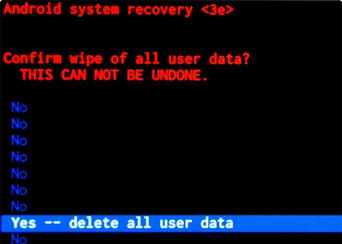
- 戻って、「今すぐシステムを再起動」を押します-システムをすぐに再起動します。
 後 攻撃的な打ち上げシステムはドロップされます。
後 攻撃的な打ち上げシステムはドロップされます。
Lenovo S720
方法1:
- Vimknіt レノボ電話パワーを押します。
- 電源ボタンと音量+ボタンを約5秒間押し続けます-画面が表示される場合があります アンドロイドのロゴ、そして新しいものの後- 標準メニュー回復(上の写真のように)。
- ゴイダルをナビゲートしたい場合は、「データの消去/ファクトリリセット」を選択してください。 電源を押して選択を確認します。
- 「今すぐシステムを再起動」を押しましょう。
方法2:
- 電話のミュートを解除します。
- カメラの電源ボタンを押します。 それらを扱いなさい、付属品のドックは体制に関与しない 工場モード.
- ファクトリーモードがきしむことがないように、硬さのゴイダルカを押して、問題のある半分を押します。
- 画面に表示されるメニューで、[EMMCをクリア]オプションを選択します。 ナビゲーションの場合は、番号のキーを押して確認します-ホーム。
- その後、電話は自動的にリセットされ、データが工場出荷時の設定にリセットされます。
ZTE Blade C
方法1(ZTEデバイスはzavantazhuєzhuetsyaであるため、最小の画面ブロッキングとしてv_dkrivaє):
- アイコンを押す 緊急通話.
- 番号をダイヤルする *983*987# .
- 通話ボタンを押します。
方法2(電話が機能しないため)最初の方法であるLenovoS720を繰り返します。
ただし、そのように、さまざまなブランドの電話やタブレットをドロップする方法の1つは、標準のリカバリメニューを使用することです。 デバイスのリスト、ワインはAcer、Ainol、Akai、BenQ、Fly、Doogee、HTC、LG、Meizuなどに適しています。 一言で言えば、みんなを喜ばせてください。
別館に立つ方法 カスタムファームウェア更新メニューを展開すると、他の割引オプションを利用できます。 その中で:
- キャッシュのワイプ-プログラムキャッシュをクリアします。 私はプログラムのためのより少ない時間を見て、変更なしでレシュタを残します。
- dalvicキャッシュをワイプ-バッファをクリアする 仮想マシン Dalvik。 ロボットプログラムから恩赦を得るのに役立ちます。
- 形式partition_name—選択したパーティション(拡張、システム、SDカードなど)のクリーニング。
ワイプキャッシュとワイプダルビックキャッシュは、koristuvachのデータを収集しません。 Vykoristovyttesіオプション、あなたがtsіnneがあるのを見るのを恐れているかのように-あなたが保存するために捕まえなかったもの。
追加サービスコードの割引
サービスコード --ce 電話番号、vykonannyarіznihoprіyyのyakіvykoristovuyut、vydalennyadanihіzpristroyを含む。 これらの数字の1つを(ZTEデバイスの場合)さらに引用しました。エール、新しい、ユニバーサルで、さまざまなAndroidデバイスで認識されています。 悪臭軸:
- *#*#7780#*#* 。 あなたは何をしますか、どのようにタイプしますか:すべてを見て、クリム システムの追加とメモリカード上のデータ。
- *2767*3855# 。 あなたは何をしますか、どのようにタイプしますか:ファクトリーキャンプに向きを変えます。
音声ステーションへの接続には2つのオプションがあり、緊急電話または大音量の電話の機能もあります。
AndroidオペレーティングシステムをベースにしたスマートフォンやタブレットのCorystuffは、アタッチメントの作業で困難に直面しています。 ほとんどのvipadkivには、全身的な恩赦、またはより頻繁な停止と再前進があります。 ヴィコナティのように、ジンバブエに戻ることができます スキッドの外工場出荷時のパラメータに調整。 実際にはどのガジェットでも、問題なくリセットできる最も幅広い組み合わせを作成しましょう。 Androidガジェットのすべての調整を工場出荷時の調整に移す方法を見てみましょう。
最大 簡単な方法で電話機またはAndroidタブレットを工場出荷時の設定に戻す方法については、メニューから適切な項目を選択してください。 工場出荷時の設定を削除するこのようなオプションは、システム内で移動できる静かな別棟にのみ関連することは重要です。 ガジェットの設定を工場出荷時の設定にリセットするために必要な作業を段階的に見ていきましょう。
- 初めて、電話でメニューを開き、そこで「革新と割引」の項目を選択する必要があります。
- リストから「工場出荷時の設定にドロップ」の項目を見つけます(スマートフォンの種類とOSのバージョンによっては、少し呼び出すことができます)。
- この項目を選択することで、システムが先行し、ゾーン内のファクトリパラメータが更新されるように、メモリからすべての情報を追加します。 キャンセルボタンを押して動作を確認する必要があります。
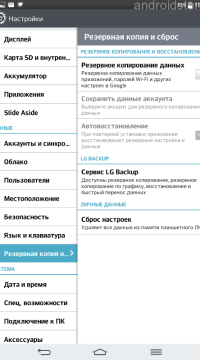


その後、すべてのコンテンツがお使いの携帯電話またはAndroidタブレットから削除されます。 リセットが完了すると、システムは工場出荷時のデフォルトにリセットされます。 このホットな方法は、ブロックすることなくすべての別棟で利用できます 特別補遺カイコード。
方法2-エンジニアリングコードを使用する
もう1つの簡単な方法は、エンジニアリングコードを使用して、Androidオペレーティングシステムで携帯電話またはタブレットの工場出荷時の設定を復元することです。 画面に数字と記号のデジタルの組み合わせを入力するだけでよい場合。 この方法でAndroidの工場出荷時の設定を変更する方法を段階的に見ていきましょう。
- 別館で「電話」プログラムを開く必要があります。
- 次に、いくつかのコードオプションの1つを入力する必要があります:(*#*#7378423#*#*、*#*#7780#*#*、* 2767 * 3855#)。 たとえば、SamsungやFly(fly)など、お持ちのスマートフォンの種類を確認してください。
- 次に、viklikのボタンをクリックします。
- コードが正しく入力されている場合、ガジェットは自動的にリセットされ、有効にすると、Androidの設定が工場出荷時の設定にリセットされます。



工場出荷時のパラメータに戻る場合、そのようなメソッドはアクションを確認する必要はありません。 これは、ソフトウェアのセキュリティに関するすべての問題の最初のことです。電話のファームウェアをリセットする必要性を変更します。 vartoメソッドの短い距離までは、3Gモジュールのないタブレットでは利用できないものを見ることができません 電話帳次に、コードを入力して、 基本的な調整ファームウェアが見えません。
方法3-追加のリカバリモードの場合
場合によっては、体系的な恩赦や不正確な更新があります ソフトウェアメニューナビゲーションが不可能になるまでになりました。 そしてここで、力はシステムの仕事を再活性化する方法として非難されます。 幸いなことに、小売業者とどの季節に、そのような可能性が移されました。 すべての設定をダウンロードするには、ガジェットの本体にあるハードウェアボタンを使用できます。 Androidのダウンロードの外でviconatingするそのような方法があります、更新モードに切り替える必要があります システムの回復あなたの別棟に。
最初に確認するのは、リカバリモードのハードウェアキーを利用するためのAndroidのドロップダウンです。リカバリモードに入る方法を知る必要があります。 タブレットまたはAndroidスマートフォンのブランドとモデルに応じて、このメニューに入るボタンの組み合わせは異なる場合があります。
- エイサーとAsus。 音量を下げる+活力を増減するための鍵。
- Lenovoでは、3つの異なる組み合わせをインストールできます。 まず、音量を下げるキー+音量を下げるキー+寿命の増減。 フレンド:バイブレーションが表示されるまで音量を上げるボタンを押してから、音量を上げるキーをもう一度押します。 私 残りの方法:鍵は満腹+寿命の増減です。
- Huawei。 密度を下げるためのキー+活力を増やす/非アクティブにするためのボタン(5秒間、トリム化が必要です。ドックは回復からロックアウトされません)。
- Lg。 音量を下げる+活力を増減するための鍵。 会社のロゴが表示されたら、問題のあるボタンを数秒間放してから、もう一度押します。
- サムスン。 ボタン「ホーム」+キーzbіlshennyachnostі+vіmknennya/vіmknennyzhivnosti。 一部のモデルでは、さらに簡単です。音量を下げるキー+音量を上げる/下げるボタン。
- ソニー。 密度を上げるための鍵+活気を増減させる。
- Meizu、Xiaomi。 密度を上げるための鍵+活気を増減させる。 ロゴが表示されたら、ライフボタンを離す必要があります。
デバイスに必要な組み合わせを選択したら、リカバリモードを利用してAndroidの設定を直接リセットできます。 勝利したdiyの再話を段階ごとに見てみましょう。
- ライフボタンを押して、アタッチメントを再度オフにします。
- 他の方法の説明を使用して、リカバリシステムのリカバリモードに移動します。
- メニューが表示されるまで待ちます。 表示されない場合は、ボタンの組み合わせが間違っている可能性があります。 そして、ここでvartoは、їїを変更して再試行します。 更新モードに入ることができない場合でも、すべてのデバイスにとって安全です。そうしないと、バッテリーが損傷します。
- リカバリメニューに移動するには、スマートフォンまたはタブレットのキーを押します。 上り坂に移動するには、密度のボタンを押して、下に移動します。 日付を確認し、ライブボタンを押してできるアイテムを選択します。
- 工場出荷時のパラメータにリセットするには、項目Wipedata / factoryreset(単なるショートカット)を知って選択する必要があります。
- ライフボタンをもう一度押して、データを表示するためのアクションを確認します。
- データを消去し、アドオンの工場出荷時の設定を復元するプロセスが開始されます。 その場合、Android上のすべての情報と連絡先が削除されます。
- ドロップダウン後、システムメニューをクリックして[RebootSystem]を選択します。 アタッチメントがある場合は、起動モードに戻ります。
ヴァルトは何を見る デンマークの方法電話を工場出荷時の設定にリセットします-最も一般的です。 電話がブロックされて機能しない場合は、ワインの破片を同じ日にブロックすることができます。 Krіmtsyogovіnも特別な補遺を必要としません、それに リカバリモード be-yakoyアドオンのє。
Buloは、Androidをファクトリーキャンプに捨てる方法の3つの主要な方法を検討しました。 望ましい誘導方法の原因がspratsyuvavでなかったかのように、もう1つのオプションがあります。 Android Debug Bridgeコマンドラインユーティリティを使用して、コンピューターからガジェットシステムをリセットできます。 このvartovrahuvatiを使用すると、そのようなランクでのパラメーターの削除は、fakhіvtsіvおよびdosvіdchenihkoristuvachіvでは少ないと認識されます。 Іyogozastosuvannyaは真実である可能性がありますが、静かで孤独な気分ではそれほど真実ではありません。 標準的な方法適合しません。
Android Debug Bridge(ADB)は、コマンドラインのハードユーティリティです。間違っているかのように、Androidを工場出荷時のデフォルトにリセットする方法がわかりません。 リセットするには、ADBをインストールし、デバイスをPCに接続してヘルプを表示する必要があります USBケーブル必要なドライバをインストールします。 さらに遠くに、コマンドの導入のパス コマンドライン。 その前に、すべてのデータを削除するために、コマンド「adb restartrecovery」を実行します。その後、メニューが電話に表示される場合があります。 「日付のワイプ/工場出荷時のリセット」、「はい-すべてのユーザーデータを削除」、「今すぐシステムを再起動」を順番に選択します。
システムを販売前のキャンプに持ち込むことができるので、システムを販売前のステーションに持ち込むことができることを知っています。 ただし、そうすると、すべてのプログラムが削除され、ゲームやその他のファイルがメモリから追加されます。 別のアキュムレータ用にそれらを書き留める方法はありません。そうしないと、必要なデータを保存する方法がわかりません。それが解決策です。 Android OSでは、バックアップのコピーと更新の機能が移管されました。 これは、工場のnalashtuvanに対するzrobiti skidannyaのように、彼らの前にいる貴族にふさわしいものです。
GooglePlayストアを利用して、連絡先、プログラム、ゲームを追加できます。 そのような可能性を持たせるためには、攻撃的な移行の設定とビスコンで後のオプションを設定する必要があります。
- ダウンロードする前に、タブレットまたは電話の設定メニューに移動します。
- インスピレーションと割引の名前で貢献を知っています。 「データの予約」の項目があり、チェックする必要があります。
- このタブで、データのバックアップ用に予約されている有効なGoogle投稿を指定する必要があります。
- 下の[自動更新]の横にあるチェックボックスをオンにします。
これで、タブレットまたはスマートフォンの設定を工場出荷時の設定にリセットすると、データが更新されます。 必要に応じて、登録時に、データをバックアップするためのzastosovavsyaであるGoogleレコードとまったく同じ形式のobov'yazkovoselectを添付します。
多くの状況で koristuvachi Androidスマートフォンやタブレットからすべてのデータを消去し、ロックのためにそれらを記憶したい。 復讐するTsyaの記事 ポクロコフの指示、それらでわかるように、Androidの設定を削除し、「空の」添付ファイルを削除する方法。
工場出荷時の設定に追加すると、最初のプロセスの後、購入後、購入後にデバイスがキャンプに変わることを意味します。 データを消去する理由 oblіkovogoレコード Google、内部または外部メディアに保存されているプログラム設定ファイル(写真、ビデオ、オーディオトラック)を保存します。
これらの手順は、Androidからすべての機密データを消去し、ガジェットを工場から復元するのに役立ちます。
前進
最初のステップはプロセスに進むことです。新しい添付ファイルに転送する場合は、すべての特別なデータのバックアップコピーを作成する必要があります。 そうしないと、あなたの情報は取り返しのつかないほど失われます。 Shchob create バックアップコピーコンピューター上の個人データ、アクセサリのUSBドライブを接続し、すべてのデータをPCのハードドライブ上のフォルダーに保存します。 上のサプリメントからあなたの特別な情報やデータを収集することもできます Googleサーバー、protetsetrochが折りたたまれています。
ポクロコフの指示

プラットフォームのさまざまなディストリビューションがそれらの間で認識している可能性があるものに関係なく、ソフトウェアのバージョンに関係なく、Androidの設定は類似しています。
1)スマートフォンやタブレットでデータを表示するプロセスを開くには、右側の[メニュー]ボタンを押して、画面上で使用可能ないくつかのオプションを開きます。
3)[プライバシーの調整]メニューで、[データを工場出荷時の設定にリセット]オプションをクリックし、スタートメニューで、Androidの設定をリセットし、拡張機能のすべてのデータ、外部カード MicroSDメモリまたはすべての鼻で、古いpravortsyを埋めました。 必要な選択肢を選択した場合は、「電話のリセット」を押して確認する必要があります。

4)デバイスを工場出荷時の設定にリセットする準備ができていることをもう一度確認するように求められます。 「すべて表示」ボタンを押して、プロセスを完了します。 タブレットまたはスマートフォンを再インストールすると、Android iの設定を自由に変更できるようになり、再び作業できるようになります。
拡張機能やメモリカードに保存される情報の量によっては、すべてのデータを保存するプロセスが完了するまでに10分以上かかる場合があることに注意してください。
異なるバージョンの機能
それらについて言えば、Android 40で設定をリセットする方法については、メニューのいくつかの機能を確認することもできます。 同じバージョンのオペレーティングシステムを搭載したガジェットの場合、工場出荷時の設定への切り替えは[設定]メニューで変更できます。 前の行に示されているメニューに移動し、項目まで下にスクロールします バックアップコピーそのskidannyadanikh。 同様に、Android41の設定を変更できます。
Androidベースのタブレットや携帯電話の工場出荷時の設定に割引が適用され、機器の修理サービスを仲介せずに作業できます。 Ale chi vartoは過払いなので、自分で行うことができます。 スマートフォンの設定を再度リセットしてから、デフォルトの背後にインストールされていたパラメーターを復元するには、手順に従ってください。
場合によっては、Androidでパッチを破棄する必要があります
スマートフォンやタブレットの電源が入らない、完全に有効にならない、または過去にパッチの作業中に問題が発生した場合は、回復を実行するために、すべてのパラメーターをロックの値に変更してみる必要があります。 電話でロボットのセキュリティを修正することは可能ですが、デバイスに関するその他の問題を解決することもできます。割引では不可能ですが、多くの場合、解決策を修正します。 それ以外の場合は、サービスセンターに直接アクセスしてください。
Androidの工場出荷時の設定への割引が必要です。
- どのように販売しますか 古い電話新しい大君主。
- 最近Samsung、Meizu、または別のAndroidスマートフォンを購入したかどうかにかかわらず、または何らかの理由で、ストアに戻りたいと考えています。 購入後14日以内に価格を請求できるので、(法律により)2回伸ばすことができますが、修理することが重要です。なんとかできた場合は、捨てられます。工場のものに。
- Android OSを搭載した携帯電話でもタブレットでも、すべてのパッチをダウンロードすることでしか修正できないため、問題が発生しました。 vipadkovoの方法で調整を変更した場合、回復する必要がある場合がありますが、状況を修正する方法がわかりません。
システムをプロモーション用のパラメータに更新した後に携帯電話やタブレットを使用する場合は、すべてのデータをパソコンに転送するか、保存することをお勧めします 暗いサービス、簡単に認識できるようにします。 多くの電話モデルは、すべてのデータをSDカードにインポートする可能性を示しています。 Kiesなどのさまざまなプログラムでハッキングすることもできます。 写真、音楽、プログラムだけでなく、連絡先やSMSを作成するためのすべてのデータを表示できることを忘れないでください。
データがドロップされると、システムはあなたにとって重要なファイルを見ることができるので、スマートフォンのすべてのフォルダを効果的に反転させることができます。 アンドロイドタブレット。 データ設定のバックアップコピーを保存した場合は、データドロップメニューで[自動更新]項目を選択する必要があります。これは、データの保存に役立ちます。

メニューからのSkidannyaデータ
お尻にデータを投げるお尻を狙う サムスンの電話、ただし、他のモデルでは、手順の説明も正常に完了することができます。
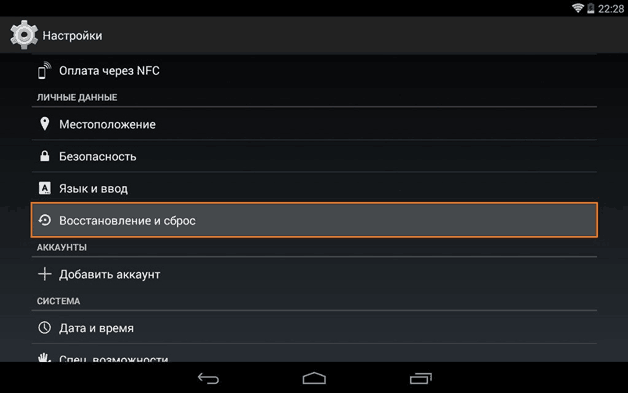
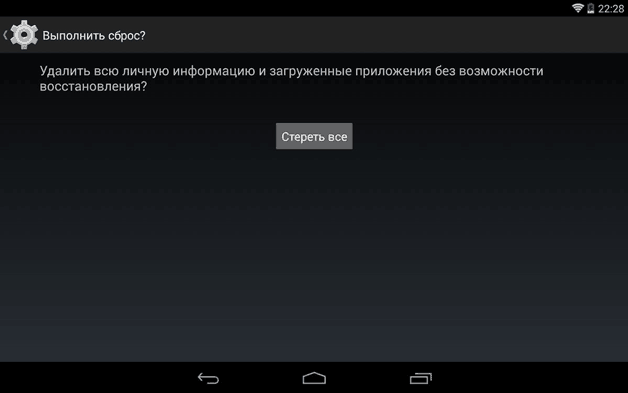
までログインとパスワードを常に覚えておいてください Googleアカウント。 データを投げた後に添付ファイルが明らかになった場合、私はあなたにあなたのoblіkovogoレコードに行くように命じます。 あなたが電話を回すか売ることを選ぶならば、それは必要ではありません。 さて、自分で設定を破棄した場合は、Googleアカウントにログインした後、残りのユーザーは、データが削除される前にコードとともにインストールされたすべてのプログラムのダウンロードを開始できます。
物理的なボタンの助けを借りたSkidannyaデータ
この方法はさまざまなモデルと互換性がありますが、Samsungや他の人気のあるモデルで最も一般的に使用されているため、最も幅広い組み合わせです。
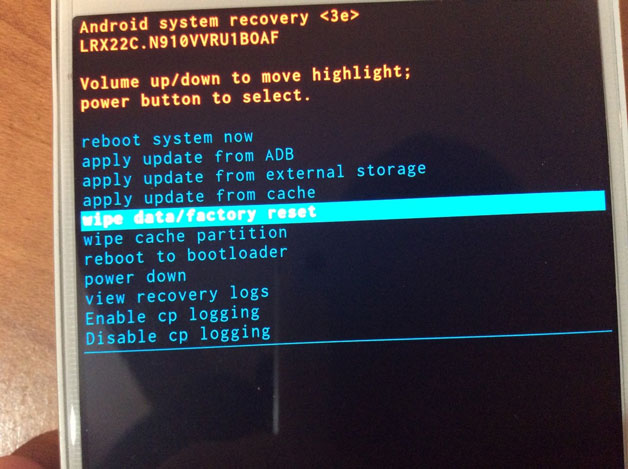

この一連の小さな手順は、データを確認してアドオンのメモリをクリアするのに役立ちます。また、パラメータをピッカーによって設定されたパラメータに変換して昇格させるのに役立ちます。
尊敬を! 一部の離れ家には、次の牧師がいます。
- ライフボタン+「ドドム」ボタン(ウォンєのように)+音変化ボタン;
- ライフボタンと音量アップキーと音量ダウンキーを1時間押します。
- 密度を上げるための鍵+її変化;
- オンボタンを追加してサウンドを増やします。
- およびその他の組み合わせ。 説明書またはピッカーの公式ウェブサイトで、それらがアタッチメントに正確に適していることを確認してください。
「リカバリ」メニューの項目は、他の項目から見つけて変更することもできます サムスンモデル、しかし要点ではないので、設定を破棄して標準パラメータを設定できるように、十分な指示が提供されます。 スマートフォンがボタンやタッチキーの猛攻撃に一度反応した場合、静かな状況でサウンドを選択する方法。
リハビリされたKrіmは指示以上のものです、koristuvatisの秘密を喜ばせるためにdeyakіkoristuvachі アンドロイドコード。 たとえば、*#*#7378423#*#*と入力してボタンを押すと、システムによって通話が切断され、電話がリロードされた後にデータが表示されます。 この調査方法では、最初の2つを最初に試すことをお勧めします。
すべてのデータをダウンロードしても、ファームウェアのローテーションには役立たないことに注意してください。 Yakshchoveは再び尋ねました アンドロイドフォン、その後、すべての設定を工場出荷時の設定にした後、カバーはファームウェアnavitに関するデータに触れません。 選択した方法(工場出荷時の設定など、ハードリカバリのタイトル)に関係なく、Androidのバージョンは変更されませんが、すべてが開始点に戻ります。 カーソルを合わせると、ドロップする必要がない場合は静かな状況では役に立ちませんが、オペレーティングシステムを再インストールする必要があります。
こんにちは、みんな! 一度言いますが、右側がぎこちないです。 そして、以下に述べられているすべてを丁重に読んだら、あなたは簡単にあなたの添付ファイルを「ゼロにする」ことができます。
多分あなたはそれを取り除く必要があります、そして私はどのようにあなたを脅かすことができますか?
2つ以上の理由が考えられます:
- すべての個人データを消去したい(たとえば、電話を販売している場合)。

2. OSが正しく動作しない(ぶら下がっている、模倣しているなど)。

システムアップグレードの削除を差し引いたもの:
- 設定、連絡先、プログラム、公共記録など、すべてのデータを引き続き使用します。
- そんな儀式をどのように記念したいですか 公式ファームウェア-いいえ、見ないでください。
skidannyanalashtuvanの方法
3つの方法を見てみましょう。 悪臭は最も効率的であり、PCや既存のプログラムの選択に影響を与えません。
nalashtuvannyaシステムによるSkidannya
- 初めて、Androidデバイスのセットアップに移動します。 「パラメータ」アイコンをクリックします。
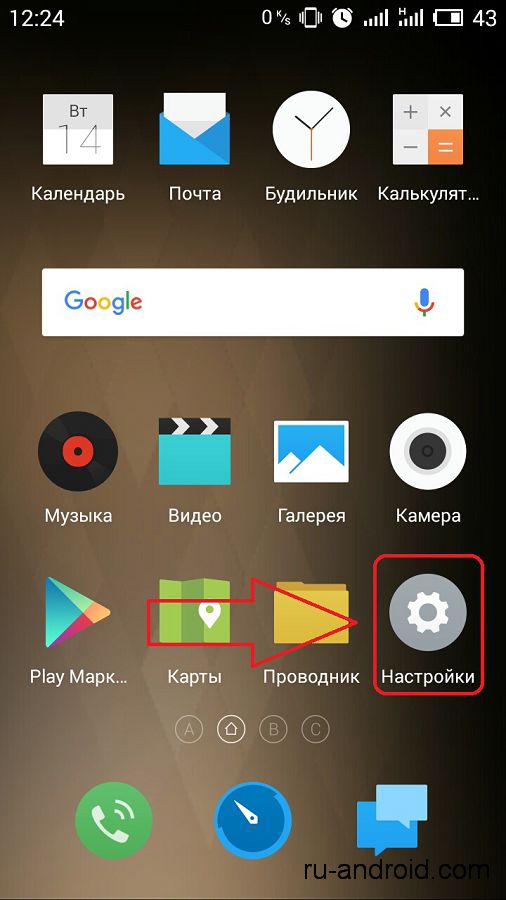
2. [電話について]ブランチで、[メモリ]アイテムを見つけて、クリックします。
![]()
3.「ステッチを外す」を押します。
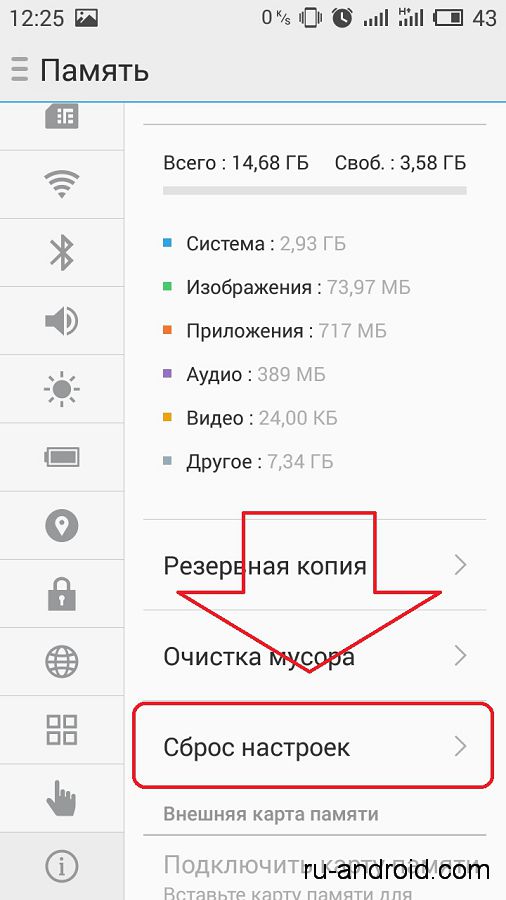
4.自分でクリーンアップしたいものを選択するだけです-システムはもはやクリーンなデータではありません(つまり、OS Android版 5.0を参照してください)。

バカイトのように、何も折りたたまれません。 ただし、何らかの理由で、この方法でそれを奪う方法がわからない場合(たとえば、添付ファイルが侵入しない場合やブロックされている場合)、攻撃してみてください。
回復によるSkidannyaシステム

リカバリモードアクセスを許可する Androidシステム電話。 あなたが何か新しいことを知っているなら、あなたはシステムでごまかすことができます:robiterevivalまたはreset。 Otzhe、成長するために必要なもの:
- 背面のタブレット(または電話)の電源を切る必要があります。
- リカバリモードでお会いしましょう。 方法:
- 音量ダウン+電源;
- ボリュームアップ+パワー;
- 音量アップ/ダウン+電源+ホーム;
- ボリュームアップ+ボリュームダウン+電源。
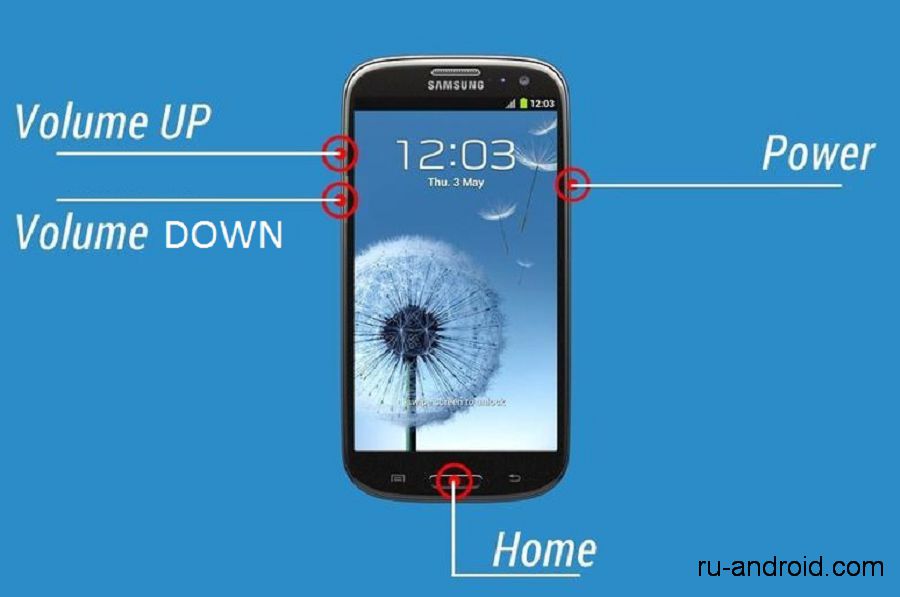
3.ガイドのヘルプについては、アイテムのワイプデータ/ファクトリリセットを見つけてください。 ブロッキングボタンで選択します。
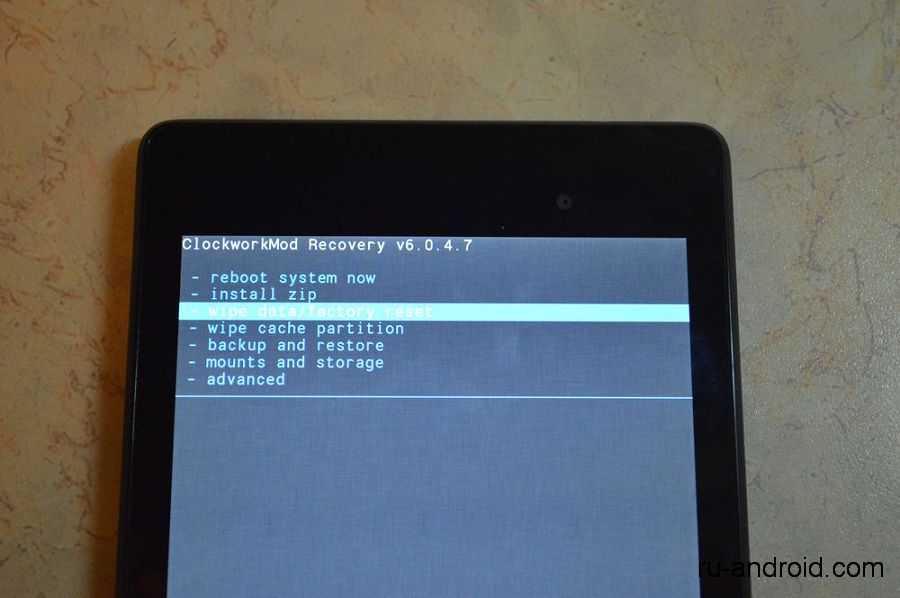
4.「はい」を選択して選択を確認します。

5. [今すぐシステムを再起動する]を選択して、デバイスを再起動します。
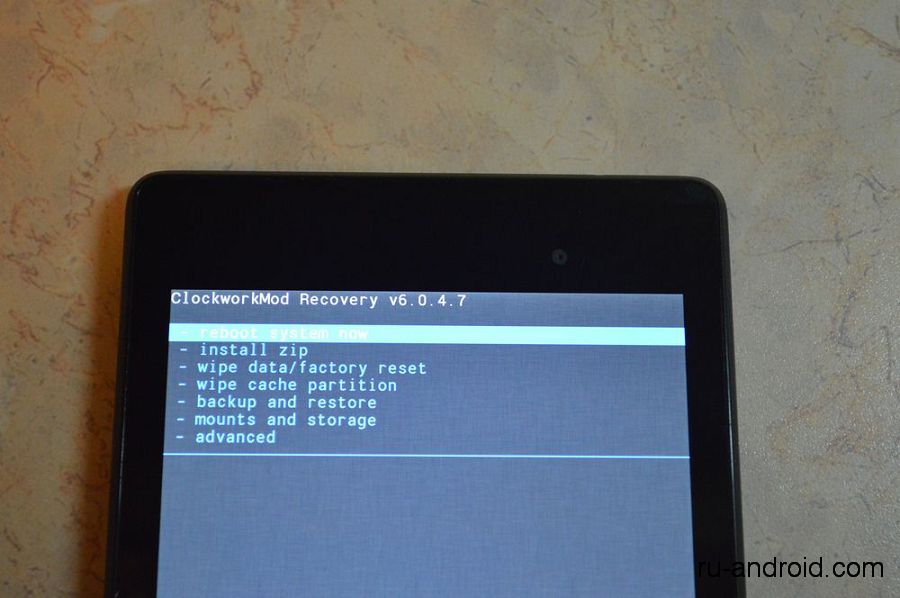
システムコードのヘルプの割引
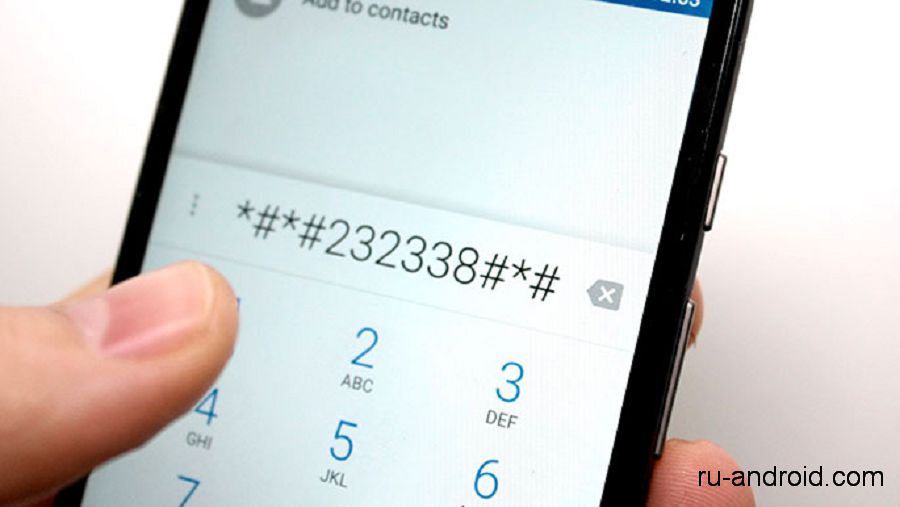
追加のシステムコードについては、システムを穂軸ビューに回転させることもできます。 そのうちの1つをダイヤルフィールドに入力して、「Viklik」を押す必要があります。 必要なコードは、インターネット上で認識できます。 で入力してください 冗談で「割引のコードは工場のものに合わせて調整されています」というフレーズにあなたのモデルを追加します。
短いpіdbags
これで、Androidデバイスを穂軸の外観に変えるのがいかに簡単かがわかりました。 従う 報告手順、私があなたを押したように、あなたは簡単にrobitiをtseすることができます。 成功!










